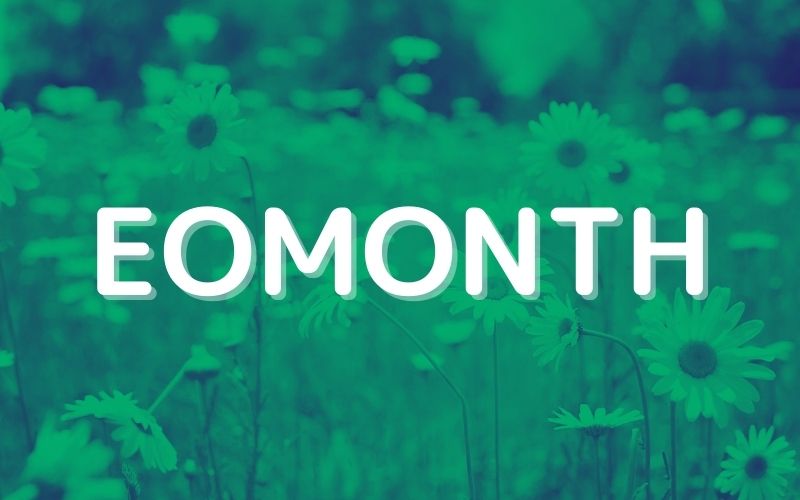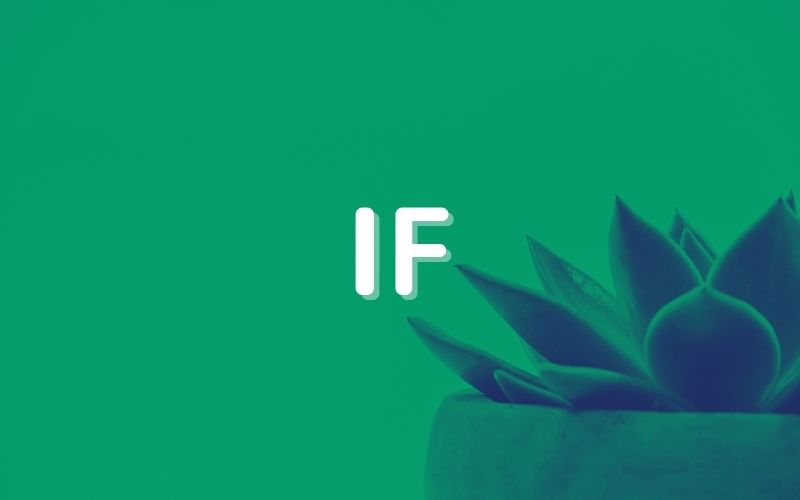「Aの場合はこう、Bの場合はこう」という条件に対応した関数はIFS関数は関数ですが、「A,B,C,Dの場合はこう」のようなIFS関数で複数条件を指定したい場合はIFS関数を使いましょう。GoogleスプレッドシートとEXCEL両方で使えます。
もうIF関数の中にIF関数(ネスト)を入れ子にする必要はありません!
概要
使用例
IFS(A1>90, “A”, A1>80, “B”, A1>70, “C”)
IFS({A1:A5} > 3, “より大きい”, {A1:A5} = 3, “等しい”)
使い方
=IFS(A1=”りんご”,”アップル”,B1=”みかん”,”オレンジ”)
意味
A1セルが「りんご」の場合「アップル」と表示、B1セルが「みかん」の場合「オレンジ」と表示する。
めっちゃ簡単、簡単なのに使える幅が広い!
IFS関数の使い方例でよく挙げられるのが、テストの点数表ですね。
20点以下は「赤点」
59点以下は「不合格」
60点以上は「合格」
のような場合に使えます。
まとめ
複数の条件を指定してセルに表示する値を変えたい場合はIFS関数を使いましょう。
スプレッドシートの関数の中でも便利な関数ランキング上位の関数なので是非覚えたい関数です。
管理表などを作成する際なんかに非常に使えます。